升級 iOS17 Beta 手機黑畫面怎麼辦
在前陣子的文章中曾經介紹過 iOS17 中 Safari 的防廣告追蹤神奇新功能進階追蹤與指紋保護,有些人可能迫不急待地想試試各種新功能,但升級作業系統這種重大操作,總有機會讓本來用得好好的手機發生問題,今天來研究一下升級 iOS17 之後手機黑屏的問題。
升級 iOS17之後,也有可能發生 iPhone 手機黑屏,背後的情況和原因有很多種,軟硬體都有可能出問題,有時候只是「剛好」發生在升級系統之後,常見的 iPhone 黑屏各有不同的解決方法:
1.手機沒電
手機怎麼按都沒反應? 電話也打不進去,不會響? 可能只是沒電而已。
可能新的作業系統或第三方 APP 有不明的問題,導致手機電量異常消耗,出門回來或睡一覺起來,手機電量耗盡,手機就沒反應,iPhone黑屏無法開機。
解決方法也很簡單,先把手機插著充電一小時,電量足夠時 iPhone 就會自己開機了,沒反應的話可以另外換條線試試。
如果成功開機之後,可以再檢查看系統>電池、有沒有哪個 APP 明明沒在用,卻消耗很多的電量,可以嘗試通知 APP 開發者。
如果電池健康度已經掉到 80% 以下了或是有電池膨脹現象,建議更換電池。
2.螢幕問題
情況像是鬧鐘、來電還能發出聲音,但就是螢幕沒畫面。
有可能手機摔到、進水(防潑、抗水與防塵功能非永久狀態,可能隨日常使用造成的耗損而使效果下降。液體損壞並不在保固範圍內),或其他電子零件故障。
這種硬體損壞就不要自己再折騰了,現代新 iPhone 的密封程度也不是轉開幾個螺絲就能拆手機的,
可以考慮找手機行或 Apple 直營門市送修了。
3.iOS 17升級失敗或系統錯誤
例如升級iOS 17時感覺停住很久就自己嘗試重開機、不小心把充電線拔了、安裝越獄程式時操作不當,新系統有大 bug,都可能會造成這種系統錯誤問題,手機變磚頭,側邊電源鍵怎麼按都沒反應。
重開機治百病,可以先強制重啟手機試試:
如果手機是沒有實體 HOME 鍵的機型(例如 iPhone X/XS/XR/11/12/13/14…),或是有 HOME 鍵但比較新的(例如 iPhone 8/iPhone SE 第二代 以後),可參考下圖按鈕位置,按一下側邊調高音量按鈕,再按一下側邊調低音量按鈕,最後按住側邊電源按鈕不放,當 Apple 標誌顯示時,放開側邊電源按鈕,等待完成正常開機程序。
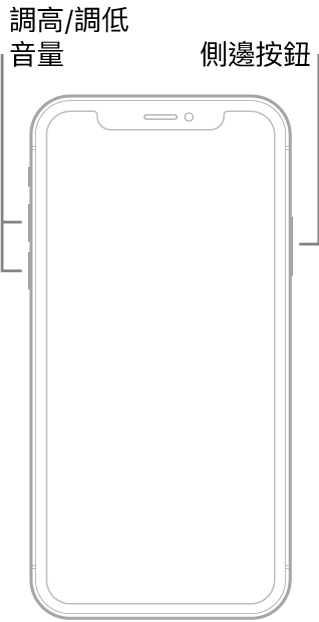
其他有 HOME 鍵但比較舊的機型(例如 iPhone 7),則是同時按住調低音量按鈕和側邊電源鍵。當 Apple 標誌顯示時,就放開兩個按鈕。再更舊的(iPhone 6S, SE第一代)則是按下 HOME鍵+側邊電源按鈕。
各機型的強制重新啟動步驟可以參考 Apple 官網說明強制重新啟動 iPhone與強制重新啟動 iPad。
如果強制重開機還是沒用,就要考慮其他方式了,例如嘗試使用 DFU 模式、手機接電腦的 iTunes 恢復至出廠的空機狀態、手機接電腦的 iTunes 恢復以前的備份。
這些方式需要找外面值得信任的手機行,有的會導致資料遺失,有的要預約排隊,非常花時間。
不過網路上有一些方便易用的 iPhone 修復軟體,專門解決 iPhone突然黑屏、iPhone黑屏一直重開機 這種系統問題,不妨先試試看。
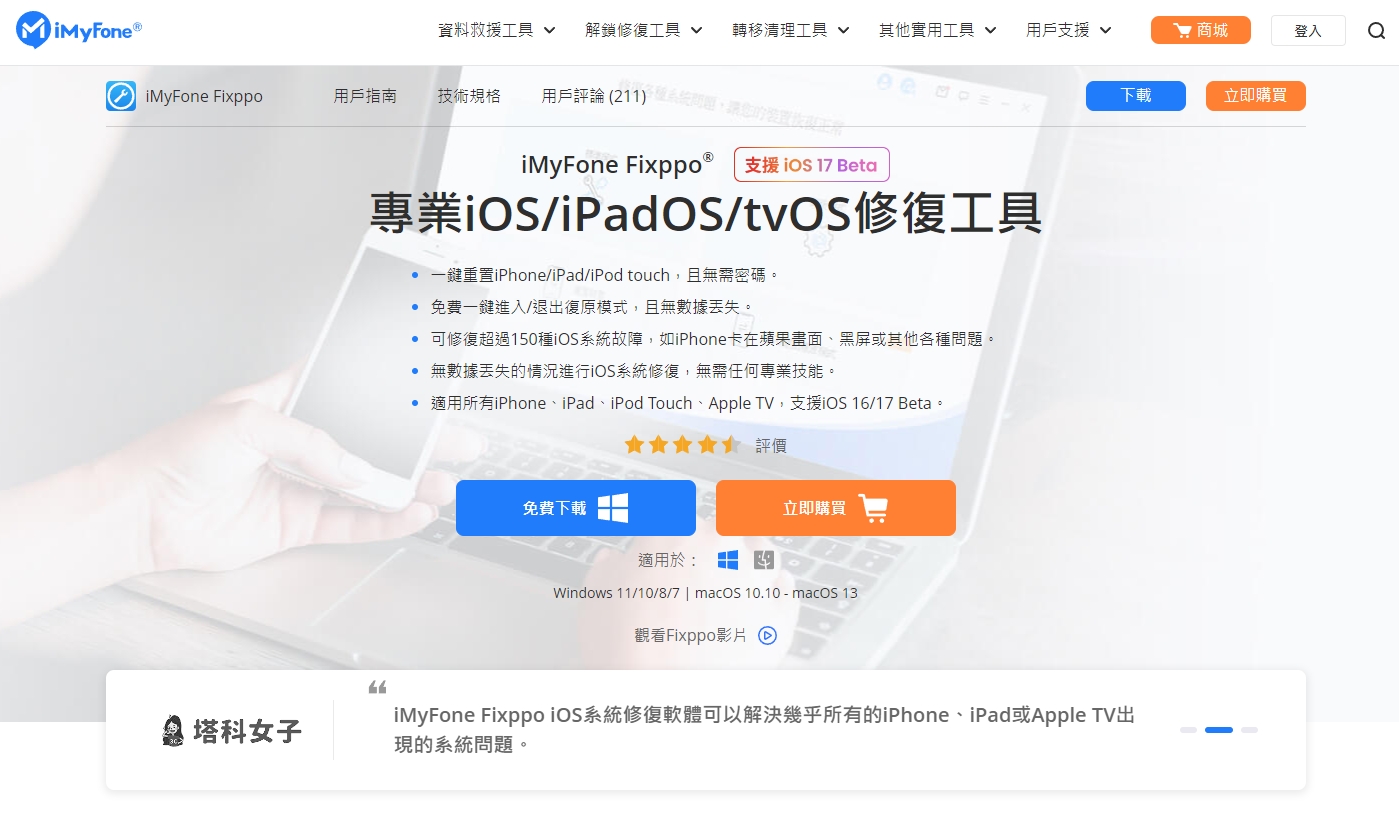
iPhone 修復工具拯救手機黑屏無法開機
這款修復工具 iMyFone Fixppo® 是免費下載的,要準備一台 Windows 或 macOS 的電腦,安裝後可以先試試看能不能認出手機,能認出來的話,很高機率可以救回來!
安裝之後畫面長樣子,有4大功能
1.系統修復
iPhone或 iPad 碰到白 / 黑屏、卡在 Apple logo、卡在復原模式、不斷重開機、不能開穖 …等問題都可以嘗試修復
2.iOS 升級/降級(官方支援的版本、正式版、測試版)
3.重置裝置(螢幕壞掉無法操作、無法解鎖,送修怕資料外洩的,可以使用這裡面的深度重置功能)
4.進入退出回復模式(免費使用)
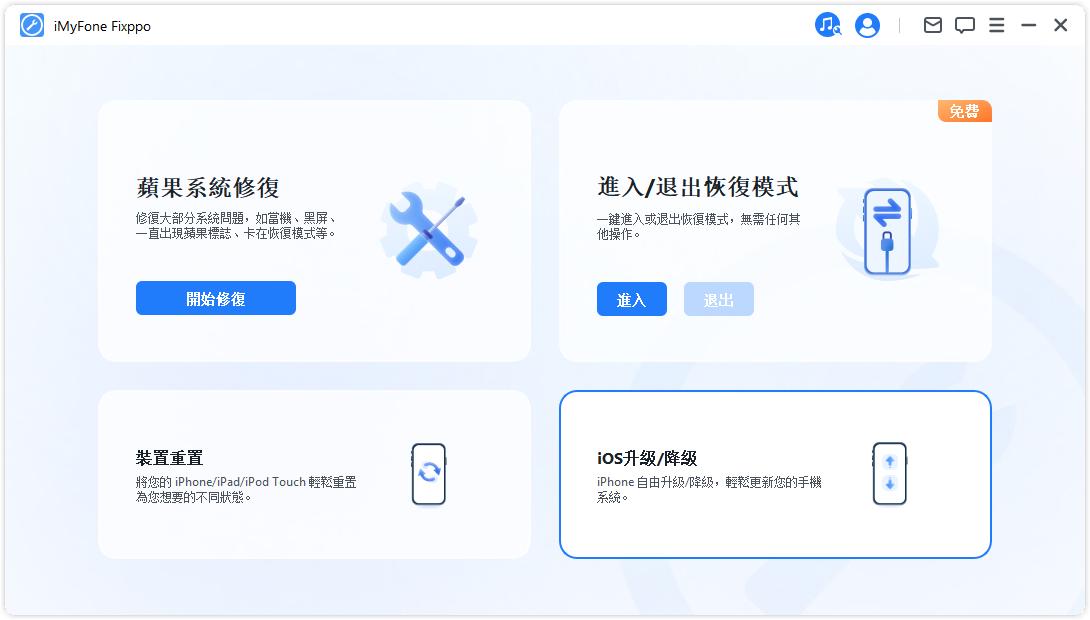
修復模式進來後,有兩種模式可以選,可以先用標準模式試試看(如下圖)
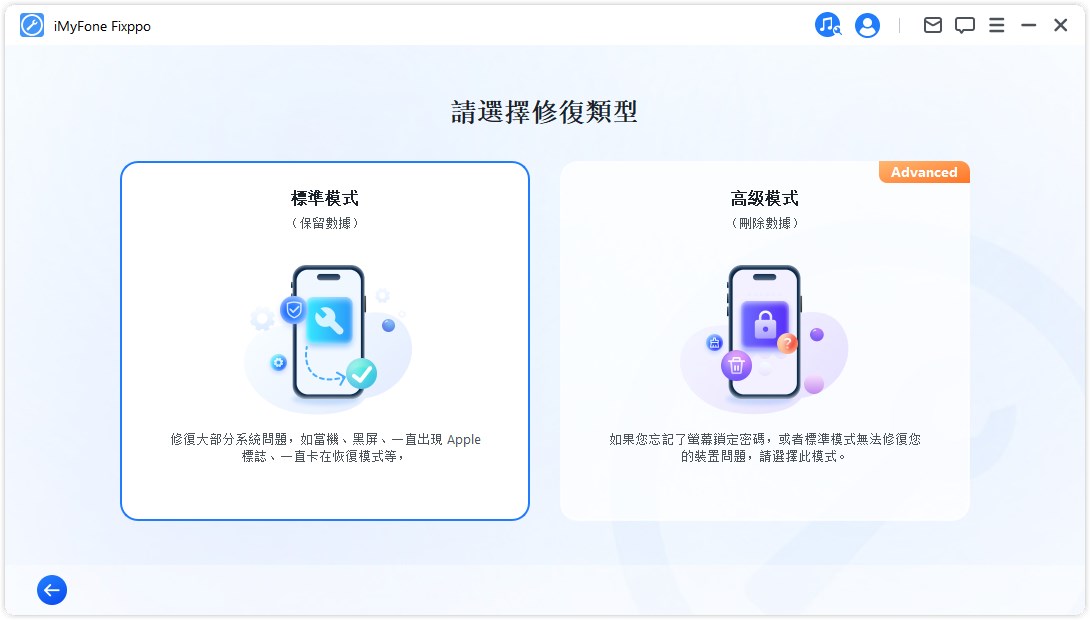
標準模式可以解決比較常見的 iPhone 當機、黑屏、開機卡住問題
高級模式甚至可以處理手機解鎖密碼忘記的問題,但平常要記得將手機多多備份。
基本上 iMyFone Fixppo® 的操作很簡單,不會有什麼艱深的名詞,就是按照畫面指示操作而已(如下圖)
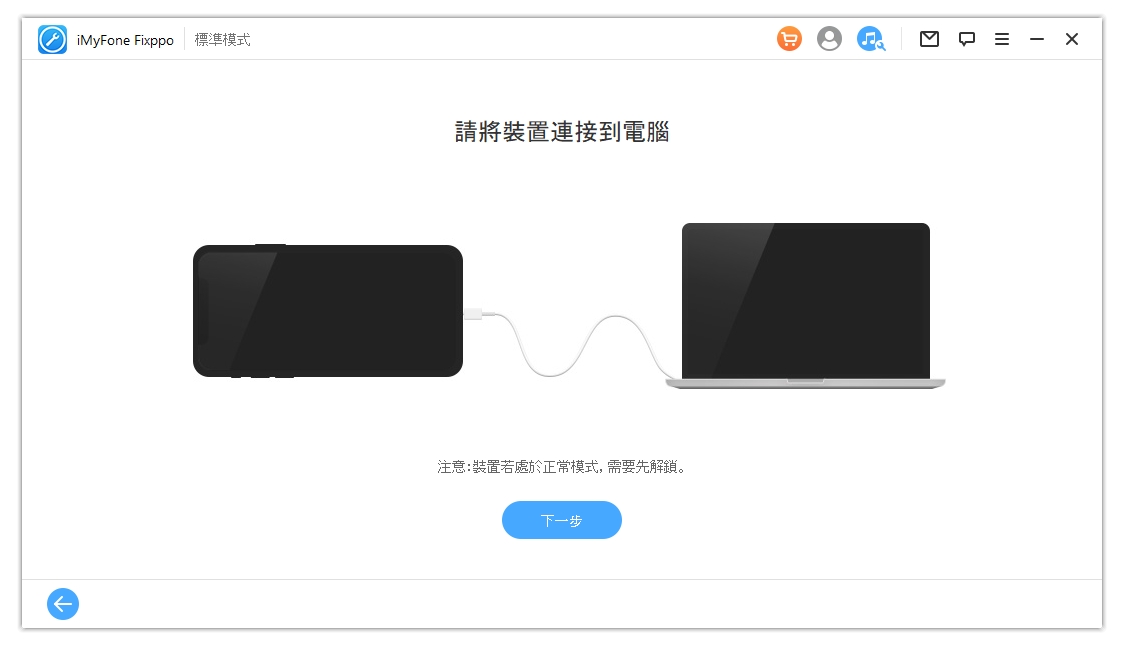

中間會經過一個下載手機韌體固件的畫面,
會顯示手機型號和即將下載的的作業系統版本、下載儲存位置(如下圖)。
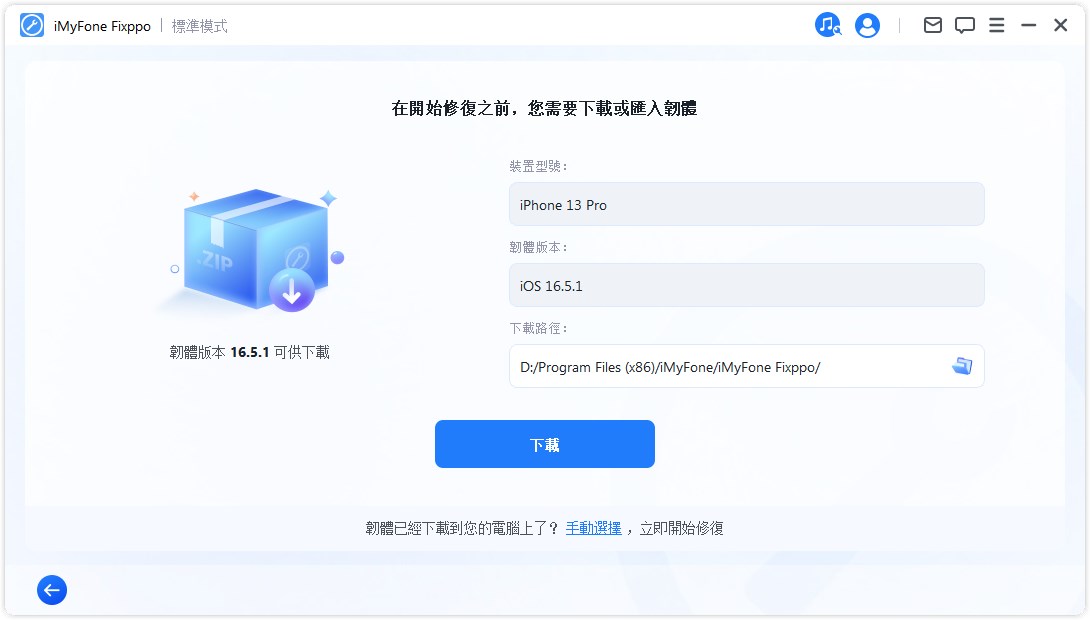
手機認不出來的話再可以換條線試試,不要用夜市買的便宜充電線。
接下來的步驟就要付費購買完整版才能使用了。
把手機線插好,不要亂動,經過一段修復時間,等進度條跑完…
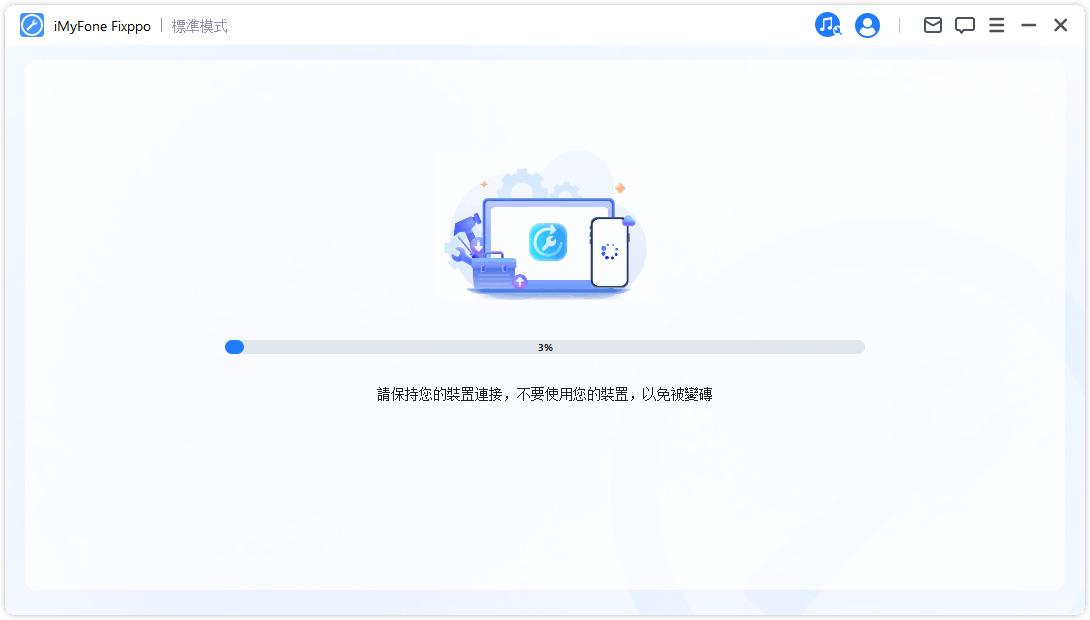
手機會重新啟動,然後手機應該就可以復活了!

剛剛示範的是用 iMyFone Fixppo® 的系統修復>標準模式來修復 iPhone黑屏自動關機又開機問題,如果經過以上步驟還是無法成功,另外還有:
- 系統修復>高級模式
- iOS 升級/降級
- 重置裝置>標準重置
- 重置裝置>深度重置
等功能可以嘗試拯救無法開機的 iPhone,值得一試。
以下是影片操作,介紹如何:
– 強制重啟 iPhone,修復蘋果手機突然黑屏
– 用 iTunes 修復 iPhone 突然黑屏
– 使用 iMyFone Fixppo® 修復 iPhone 黑屏
不只是 iPhone 黑屏無法開機,iPad 黑屏也可以使用這個工具來修復,不過 iPad 黑屏除了系統錯誤或硬體故障,還有一個可能的原因,就是保護殼有問題。
買那種正面有一片蓋住螢幕的 iPad 保護套,通常上面有磁鐵,蓋上之後屏幕就會自己熄掉,但是有些便宜的保護套,可能是磁鐵位置不準還是貼合不密吧? 外出時發現保護套動來動去,iPad 反覆被喚醒,耗電超快,甚至直接耗到沒電,開機黑屏沒反應,總是讓人非常緊張。
或是打開蓋子之後,iPad 螢幕常常也不會自動亮起,掀蓋喚醒時靈時不靈。或是把蓋子翻過來貼到背面,有時候 iPad 也會感應到然後自己黑屏。因為是換了保護套才發生,碰到這種情況,就是換個保護套就好了。
另外 Apple 有個 Apple 維修方案 頁面,通常是在商品上市發售後一陣子,發現生產過程中有問題,而將某批序號範圍的設備召回免費維修,Macbook、Appl Watch、iPhone11, 12 都曾有這個情況發生,如果覺得自己買到機王,用起來問題很多,可以關注 Apple 官方這個頁面。
iMyFone Fixppo® 軟體付費方案有月費制、年費制、一次付費終身使用制,手機應該不會常常壞掉吧? 出門去找手機行修手機之前,不妨花幾百塊錢試試看,也許能自己直接修好喔!